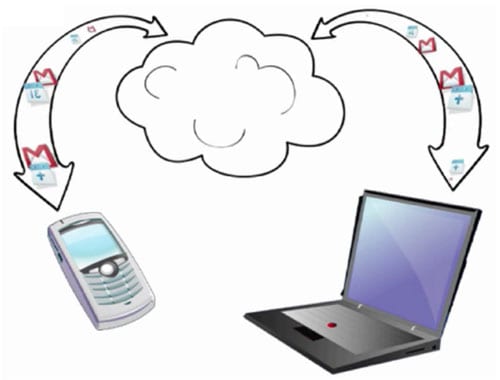При установке программы ActiveSync не удается найти драйверы для данного устройства.
На поставляемом диске нет драйвера или диск поврежден. Обратитесь к продавцу или скачайте драйверы с сайта производителя.
Безусловно, проблемы синхронизации КПК куда более сложны, чем скажем у смартфонов на Android. Если на вашем Android-смартфоне нет интернета через Wi-Fi, вы можете зайти на androproblem.ru и быстро найти решение своей проблемы. В нашем случае, с КПК – придется повозиться. Информации в сети меньше, а ПО совсем древнее.
При синхронизации настольный компьютер не может обнаружить карманный компьютер.
В комплекте с любым карманным устройством обязательно поставляется интерфейсный кабель или кредл для осуществления обмена с настольным компьютером и диск с программой ActiveSync.
- Проверьте, правильно ли вы указали тип соединения и используемый порт на карманном компьютере.
- Убедитесь, что карманное устройство подключено к настольному компьютеру.
- Убедитесь, что порт настольного компьютера свободен.
- Выключите и включите карманный компьютер, подсоединенный к настольному.
- Выберите на настольном компьютере закладку «Устройства» (в «Панели управления») В списке устройств найдите необходимый СОМ – порт или USB – порт и проверьте его параметры. Обновите драйвер порта с диска с программой ActiveSync. Перезагрузите настольный компьютер.
- Сделайте мягкую перезагрузку карманного компьютера.
- Переустановите программу ActiveSync.
- Сделайте жесткую перезагрузку карманного компьютера.
- Если после всего этого соединение не устанавливается, то, вероятнее всего, проблема скрывается в самом карманном устройстве или соединительном кабеле. В таком случае следует обратиться в сервисный центр.
После жесткой перезагрузки карманный компьютер перестал распознаваться на настольном ПК. Как восстановить старое партнерское соединение?
Восстановить в чистом виде старое партнерство не удастся, так как ActiveSync работает с идентификатором устройства, который меняется случайным образом после каждой жесткой перезагрузки операционной системы. Для восстановления соединения:
- В программе ActiveSync (на ПК) удалите прежние партнерства, но не удаляйте папку с файлами! Об этом будет задан вопрос в процессе удаления партнерства.
- Создайте новое партнерство со своим наладонником и создайте все прежние правила для синхронизации информации.
- Если имя устройства не менялось (в Контрольной панели на КПК: Пуск > Настройки > закладка «Система» > О системе > закладка «Имя устройства»), то файлы будут «подхвачены» автоматически. Персональная информация будет синхронизирована с Outlook, а восстановить дополнительное ПО можно будет при помощи Application Manager из программы ActiveSync.
При синхронизации с настольным компьютером переносится только часть данных.
Если переносится только часть данных, а часть данных куда-то внезапно исчезает, то откройте настройки программы ActiveSync и поменяйте приоритет синхронизации. Может оказаться, что один из компьютеров имеет приоритет синхронизации и переписывает свои данные только в одну сторону, и полной синхронизации не происходит.
После окончания синхронизации остались файлы, которые не синхронизируются
- Проведите повторную синхронизацию.
- Очистите кэш синхронизации. В папке С: Documents and Settings/[имя пользователя]/Application Data/Microsoft/ ActiveSync/Profiles/[ название вашего КПК]. Здесь содержится кэш синхронизации. Удалите все файлы из папки Synchronized Files Backup и повторно проведите синхронизацию. При следующем сеансе синхронизации ActiveSync спросит, что делать с такими-то и такими-то файлами. А если не спросит, то в этой папке можно будет увидеть какой файл(ы) являются причиной десинхронизации. Перенесите этот файл(ы) куда-нибудь в другое место из синхронизируемой папки на ПК и проведите синхронизацию еще раз.
- Если очищение кэша не помогает, попробуйте удалить файл repl.dat, лежащий по дереву каталогов на одну ступень выше папки Synchronized Files Backup. Удаление этого файла повлечет полную пересинхронизацию всей информации на КПК, но должно решить все проблемы с Unresolved Items.